Snelheidseffecten met MAGIX Video deluxe Plus
– zo gaat dat!
- Open MAGIX Video deluxe Plus en importeer uw videobestanden. Alle geïmporteerde video's verschijnen als video-objecten in de tijdlijn.
- Knip de passage waar u een snelheidseffect op wilt toepassen uit. Plaats daartoe de afspeelmarker op de punten waar u wilt knippen en klik daar op de knipknop.
- Open het tabblad "Effecten" en selecteer het effect "Snelheid". Schuif de schuifregelaar voor de snelheid naar rechts om een time-lapse-effect te maken (Timelapse) of naar links om een slow-motioneffect te maken (Slow motion).
- Voor een speedramp opent u de keyframe-animatie en stelt u een eerste keyframe in. Verplaats de afspeelmarker naar een andere positie en verander de snelheidsinstelling in het effectdialoogvenster. Er wordt automatisch een nieuw keyframe geplaatst. De snelheidskromme tussen de twee keyframes wordt automatisch berekend.
Snelheidseffecten met Video deluxe Plus, het videobewerkingsprogramma voor ambitieuze filmmakers:
- Slow motion
- Time-lapse (versnelde weergave)
- Speedramps
- Keyframe-animatie voor elke denkbare snelheidscurve
Snelheidseffecten
Snelheidseffecten zijn alomtegenwoordig in videoproducties. Als kijker merk je niet altijd dat de afspeelsnelheid van de video's is gemanipuleerd en dus de actie is vertraagd of versneld. In andere gevallen worden slow motion of time-lapse-effecten duidelijk gebruikt als doelbewuste creatieve effecten.
Speedramps, waarbij de snelheid dynamisch wordt gewijzigd, zijn bijzonder populair. Vooral actiescènes zijn er bij gebaat wanneer de snelle beeldenstroom plotseling wordt vertraagd, de beslissende actie in slow motion wordt getoond en vervolgens weer wordt versneld. Op die manier kunnen bepaalde sleutelmomenten worden uitgelicht en benadrukt (bijvoorbeeld in sportopnamen wanneer de voetbal het net raakt of het snowboard van de grond loskomt).
In het navolgende laten wij u stap voor stap zien hoe u in MAGIX Video deluxe Plus dergelijke snelheidseffecten kunt realiseren en uw films zo aan een doelgerichte dynamiek kunt helpen.
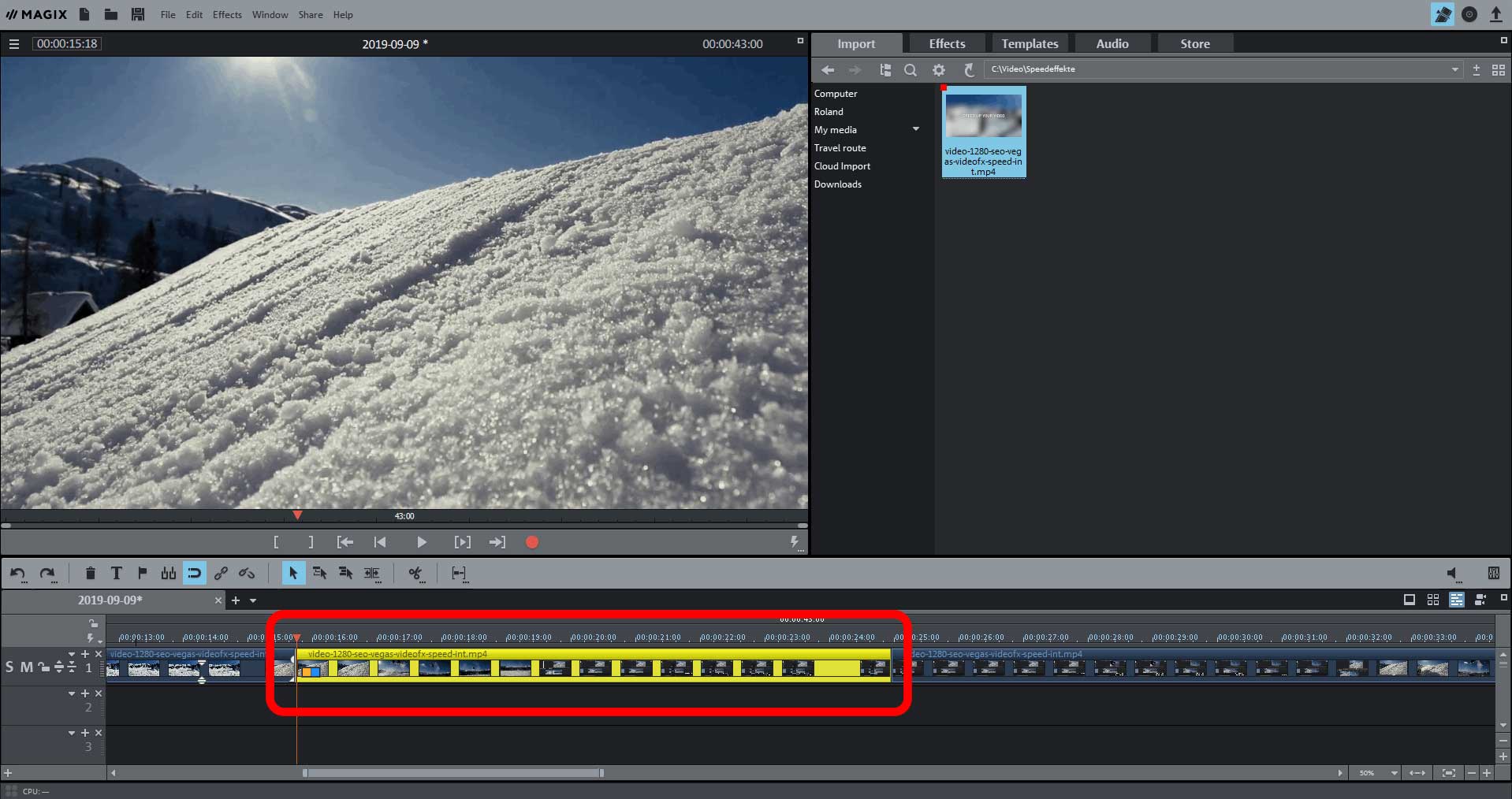
Snelheidseffecten gebruiken
- Open MAGIX Video deluxe Plus en importeer uw video in het programma. Ga hiervoor naar de videomap met uw videobestand in de Mediapool aan de rechterkant en sleep het bestand naar het programma terwijl u de muisknop ingedrukt houdt (drag & drop).
- Als u een snelheidseffect wilt toepassen op een specifieke passage in de video, knipt u de passage los. Plaats daartoe de afspeelmarker op de punten waar u wilt knippen en klik daar op de knipknop. Op die manier wordt de passage een zelfstandig object in het spoor.
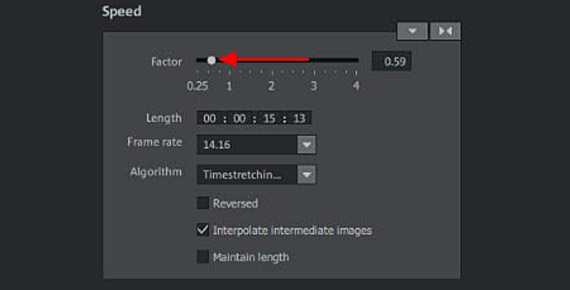
Slow-motioneffect
- Open het tabblad "Effecten" in de Mediapool en klik op de tegel "Snelheid" om toegang te krijgen tot de effectendialoog voor snelheidseffecten.
- Klik op het video-object dat in slow motion moet worden getoond.
- Sleep de schuifregelaar in de effectdialoog naar links.
Als alternatief kunt u de vertragingsfactor ook numeriek invoeren. Als u onder de waarde 0.75 komt, moet u de optie "Tussenbeelden interpoleren" activeren, zodat de video niet schokkerig wordt.
Met het slow-motioneffect wordt de video langzamer afgespeeld. Daarom wordt het video-object in de tijdlijn naar rechts verlengd. De aangrenzende objecten op het spoor worden automatisch mee naar achteren verplaatst.
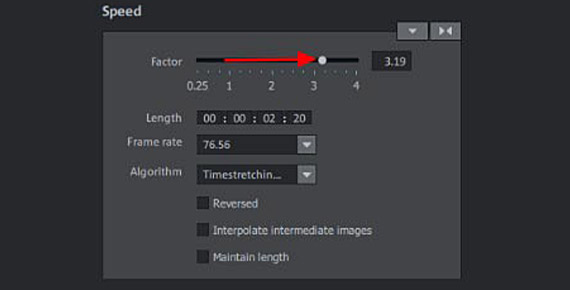
Time-lapse (versnelde weergave)
- Sleep de schuifregelaar in de effectendialoog naar rechts om een timelapse-effect te creëren.
Als alternatief kunt u de vertragingsfactor ook numeriek invoeren.
Het timelapse-effect speelt de video sneller af. Daarom wordt het video-object in de tijdlijn naar links ingekort. De aangrenzende objecten op het spoor worden automatisch mee naar voren verplaatst.
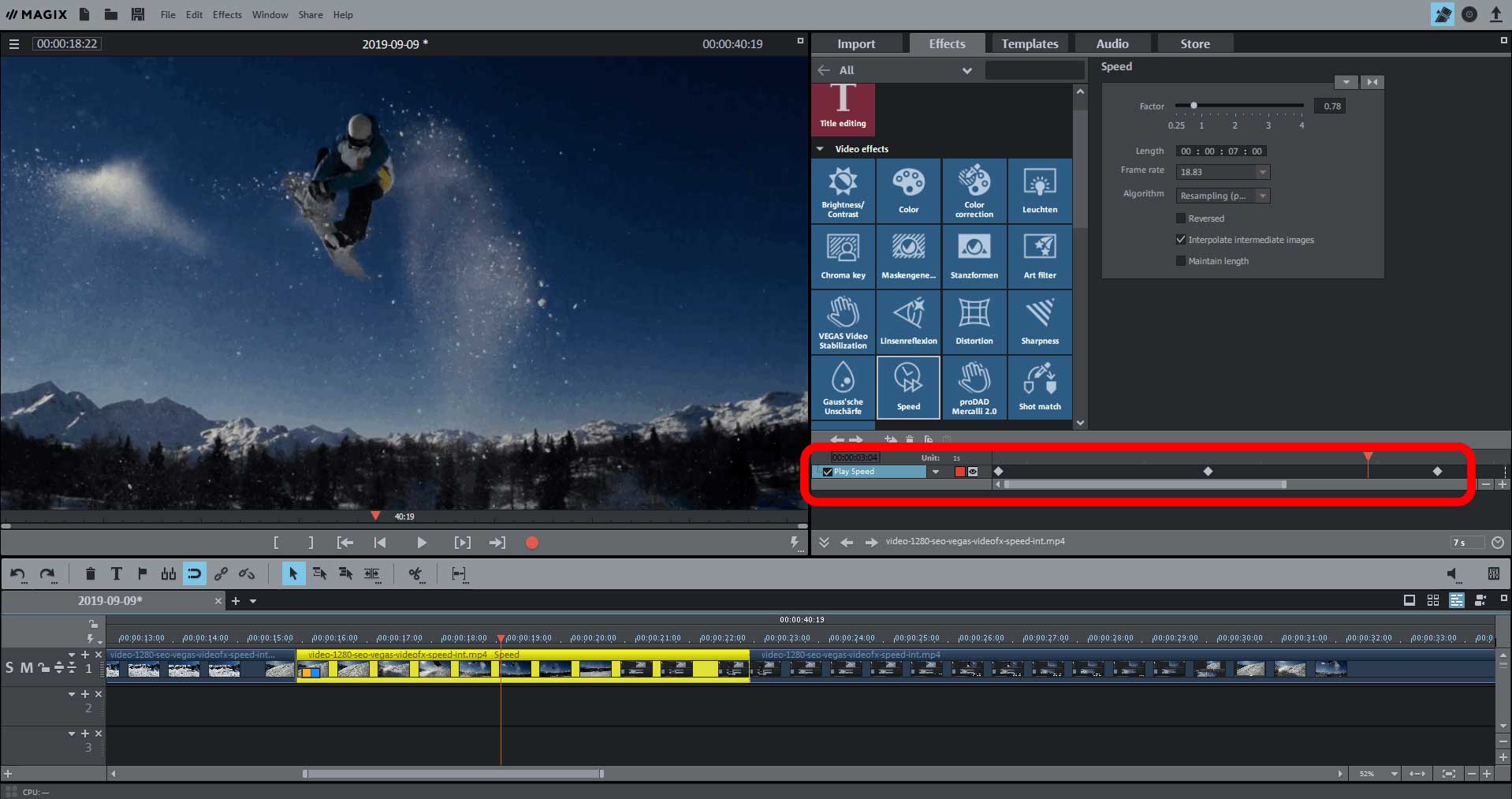
Dynamische snelheidsregeling (speedramp)
Tenslotte laten we zien hoe u dynamisch de afspeelsnelheid kunt regelen en zogenaamde "Speedramps" kunt maken.
- Plaats de afspeelmarker op het punt waar u de snelheidsverandering (speedramp) wilt laten beginnen.
- Sleep onderaan de Mediapool naar de keyframe-animatie en stel een eerste keyframe in.
- Verplaats de afspeelmarker in de keyframe-animatie naar rechts tot de eerste speedramp voorbij is en de slow-motionsequens moet beginnen.
- Sleep de snelheidsregelaar naar links om de snelheid van de slow-motionpassage aan te passen. Een tweede keyframe wordt automatisch ingesteld op de positie van de afspeelmarker.
- Verplaats de afspeelmarker verder naar rechts tot het punt waar de slow-motionpassage eindigt. Stel daar handmatig een derde keyframe in en laat de effectwaarden ongewijzigd.
- Verplaats de afspeelmarker nog verder naar rechts tot het punt waar de film op normale snelheid verder moet lopen en dubbelklik daar op de effectschuifregelaar. Dit brengt hem terug naar de beginpositie (1.00) en een vierde keyframe wordt automatisch ingesteld.
Speel de sequentie af en zie het resultaat. De snelheidswaarden worden automatisch berekend tussen de keyframes. Dit resulteert in een progressie waarbij de weergave vertraagt tot het einde van de eerste speedramp is bereikt. Dan komt de slow-motionsequentie. Tussen de voorlaatste en de laatste keyframe wordt de snelheid dan weer continu opgevoerd.
Als u dit principe eenmaal doorhebt, kunt u elke denkbare snelheidscurve op deze manier realiseren.




